


U kunt eenvoudig scannen door automatisch het itemtype te detecteren.
Zorg dat uw scanner of printer is ingeschakeld.
Plaats het item op de plaat of ADF (automatische documentinvoer) van uw scanner of printer.
 Opmerking
OpmerkingRaadpleeg 'Items plaatsen (wanneer u scant vanaf een computer)' voor uw model vanuit de startpagina van de Online handleiding voor informatie over hoe u items plaatst.
Klik op Scannen (Scan).
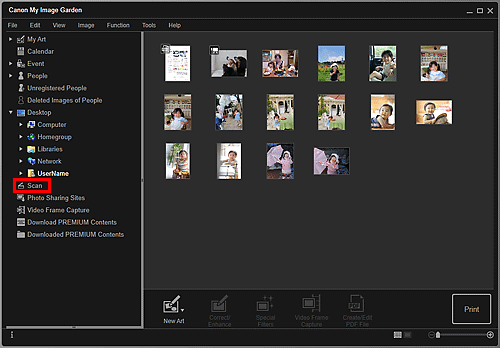
De weergave schakelt over naar Scannen (Scan).
Klik op Automatisch (Auto).
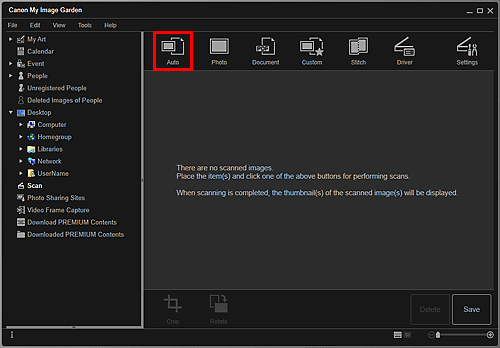
Het scannen begint.
 Opmerking
OpmerkingZie 'Dialoogvenster Instellingen (Automatisch scannen)' voor uw model vanuit de startpagina van de Online handleiding om de scaninstellingen op te geven.
Klik op Annuleren (Cancel) om het scannen te annuleren.
Wanneer het scannen is voltooid, verschijnt de gescande afbeelding als miniatuur.
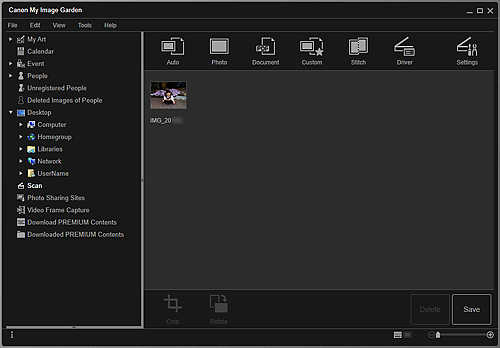
 Opmerking
OpmerkingU kunt de geselecteerde afbeelding 90 graden rechtsom draaien door op Draaien (Rotate) te klikken.
U kunt afbeeldingen bijsnijden.
Klik op Opslaan (Save) om gedraaide of bijgesneden gescande afbeeldingen op te slaan.
U kunt de opslaglocatie voor gescande afbeeldingen op het tabblad Geavanceerde instellingen (Advanced Settings) van het weergegeven dialoogvenster Voorkeuren (Preferences) instellen door Voorkeuren... (Preferences...) te selecteren in het menu Extra (Tools). Raadpleeg Tabblad 'Geavanceerde instellingen (Advanced Settings)' voor meer informatie over de instellingsprocedure.
 Opmerking
OpmerkingU kunt gescande afbeeldingen ook afdrukken. Klik met de rechtermuisknop op een miniatuur en selecteer Afdrukken... (Print...) in het weergegeven menu om het Dialoogvenster Afdrukinstellingen weer te geven. Selecteer de printer en het papier dat u wilt gebruiken en klik vervolgens op Afdrukken (Print).
Naar boven |